
iPhoneを使っているとサイドボタンを押してスリープにする行為を日々行なっていると思います。
しかし、何度も何度もサイドボタンを押してスリープにしていると
いつかサイドボタンが反応しなくなるんじゃないか?
って気になる人もいるのではないでしょうか。
実は僕も昔、iPhoneのホームボタンがあった頃はホームボタンを使いすぎて反応しなくなってしまったことがあります。
最近のiPhoneにはホームボタンは無くなってほっとしていますが、サイドボタンもそのうち壊れるんじゃない?っと思っています。
僕と同じような経験をした人なら「iPhoneのサイドボタンを押さなくてもスリープにする方法を知りたい」と考えるでしょう。
iPhoneのアクセシビリティに画面ロック設定することでサイドボタンを押さずにiPhoneをスリープ状態にすることができます。
そこで今回はiPhoneのサイドボタンを押さなくてもiPhoneをスリープにする方法を紹介したいと思います!
目次だよ
アクセシビリティとは

まずアクセシビリティって何?って人もいると思うので紹介すると、普段使っているiPhoneの画面に上の赤矢印の先にあるような丸いボタンのようなものがアクセシビリティです。
アクセシビリティ機能をONにすると、このボタンは半透明でiPhoneの画面にずっと表示されることになり、昔のiPhoneのホームボタンの代わりになります。
で、今回紹介するiPhoneのサイドボタン押さなくてもスリープにするには、このアクセシビリティをタップした時にスリープ状態になるよう設定していきます。

iPhoneのサイドボタンを押さずにスリープにする方法
設定からアクセシビリティを開く

iPhoneの設定アプリを開きます。
上の画面の赤枠部分のように「アクセシビリティ」という項目があるのでタップします。
アクセシビリティを開くと画面右側の「タッチ」という項目があるので、そちらをタップ。

アクセシビリティをONにする

続いて上の画像の赤枠部分「AssistiveTouchi」をONにします。
上の画像のように緑色になっていればOKです。

上の画像の「カスタムアクション」という項目が開いてアクセシビリティの設定を行えるようになります。
カスタムアクションの説明
- シングルタップとは➡︎アクセシビリティを1回タップで操作実行
- ダブルタップとは➡︎アクセシビリティを2回タップで操作実行
カスタムアクションの説明を簡単にすると、記事の最初の方で紹介した半透明のボタンを1回タップしただけで設定した操作を実行したり、2回タップで操作を実行したりするための設定を決めていきます。
iPhoneをスリープにしたいという人はカスタムアクションに「画面をロック」を設定してあげると、アクセシビリティでスリープ状態にすることができます。
「画面ロック=スリープ」になるからスリープを探したりしないように。

設定できるとこんな感じ(シングルタップでメニューを開く)

アクセシビリティの設定が終えたらiPhoneの画面に上の画像のような半透明のボタンが表示されていると思います。
このボタンは時間が経つとさらに半透明に切り替わるので、iPhoneの背景や開いているアプリによっては画面のどこにあるのか見えにくい場合もあるのでよく見て見てくださいね。

そして先ほど設定したように半透明のボタンを一回タップすると上の画像のようにメニューが表示されます。
僕のように画面の明るさとか音量を調整したい人はコントロールセンターをタップすると詳細が表示されます(`・ω・´)
これができるようになると設定した操作によってはすごく便利になることもあるので、いろいろいじって見て草さいね。

iPhoneのサイドボタンを押さずにスリープ状態にする方法:まとめ

今回はiPhoneのサイドボタンを押さずにスリープ状態にする方法について紹介させていただきました。
アクセシビリティの機能はiPhoneの画面に半透明のボタンが表示されてしまうので、人によっては「邪魔だなぁ」なんて感じる人もいると思います。
僕の場合は長年使っているので慣れてしまいましたが・・。
ここ最近のiPhoneは画面も大きいし、慣れればあまり気にならなくなるかと思います。
- iPhoneを頻繁に使うという人
- iPhoneを長年使っていきたい
こんな人はサイドボタンを使いすぎて壊さないためにも、ぜひ今回紹介したアクセシビリティでスリープにして見てくださいね✌︎('ω'✌︎ )
他にはこんな記事も読まれています!
fa-hand-o-right背面タップでiPhoneの画面をスクショ撮影する方法
fa-hand-o-rightスマホゲームに夢中になれる快適グッズ!スマホでゲームを楽しもう!













-サムネイル-150x150.jpg)








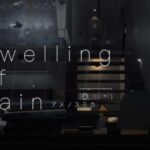










-サムネイル-300x225.jpg)


-サムネイル-300x220.jpg)
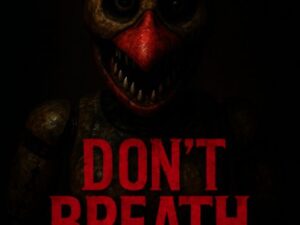



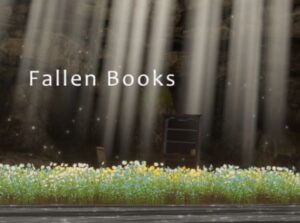

-サムネイル-300x222.jpg)

-サムネイル-300x221.jpg)